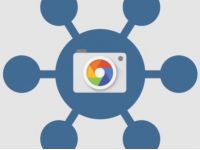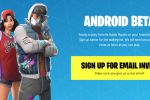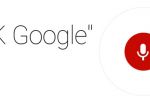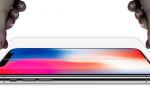Как контролировать приватность на Windows 10?
- Информация о материале
- Категория: Блог
- Опубликовано: 15.02.2017, 21:27
- Автор: Super Roman
- Просмотров: 3800
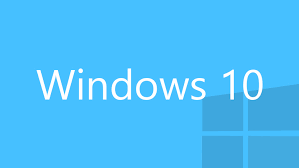 Microsoft и Windows 10 поддерживают приватность - но не по умолчанию. Тем не менее, компания облегчает управление вашей приватностью: конфиденциальной, личной и идентификационной информацией. Вам просто нужно знать все кнопки, на которые нужно нажать, сообщает ITbukva.com.
Microsoft и Windows 10 поддерживают приватность - но не по умолчанию. Тем не менее, компания облегчает управление вашей приватностью: конфиденциальной, личной и идентификационной информацией. Вам просто нужно знать все кнопки, на которые нужно нажать, сообщает ITbukva.com.
Если вы зайдете в Параметры, вкладка Конфиденциальность позволяет настроить параметры конфиденциальности для всех аппаратных компонентов, таких как камера, микрофон и т.д., а также информацию о том, что Microsoft будет использовать для улучшения своих продуктов и услуг, таких как речь, местоположение и т.д.
Конечно, если все изучить или нажать на каждую панель это даст больше опций конфигурации. Там есть также ссылки Заявление о конфиденциальности Microsoft, а также управление получением рекламой Microsoft и другими сведениями о персонализации.
Последнее важно для понимания. Для того, чтобы создать более настроенный профиль, некоторые из объявлений вы можете получать на веб-сайтах Microsoft и приложений с учетом ваших предыдущих действий, поисков и посещений сайта. Microsoft позволяет сделать выбор рекламы, который является правильным для вас и вы можете отказаться от получения рекламы на основе интересов от Microsoft.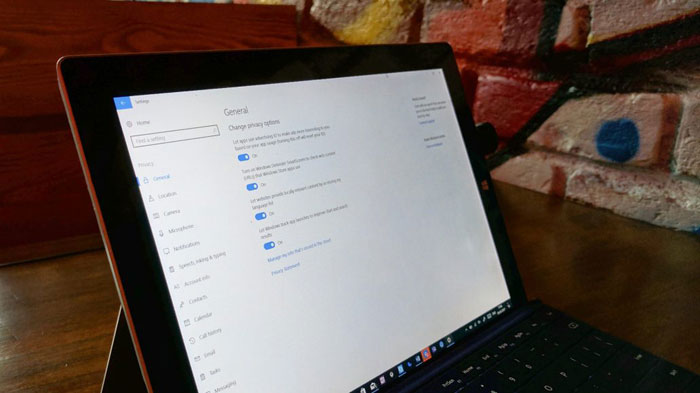
Есть несколько вариантов, чтобы переключить персонализированную рекламу. Если вы хотите, чтобы Microsoft показывал объявления, которые могут иметь отношение к вам, оставьте его включенным. Чтобы показывать объявления общего характера, выключите его.
"Персонализированная реклама в этом браузере" контролирует персонализированные объявления настройки для веб-браузера, который вы используете. "Персонализированная реклама везде, где я использую мой аккаунт Microsoft" позволяет управлять настройкой персональной рекламы, которая применяется, когда вы вошли с любого компьютера или устройства с вашей учетной записью Microsoft, включая Windows ПК, планшеты и смартфоны, Xbox и другие устройства.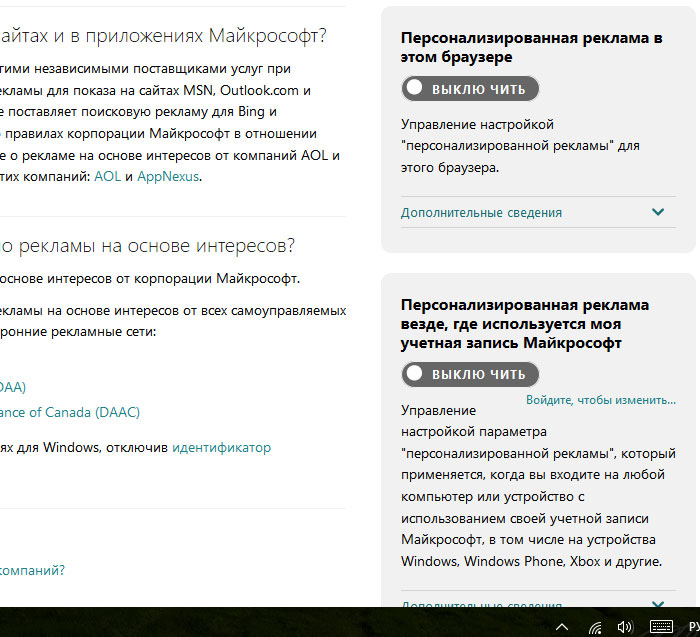
"Персонализированная реклама в Windows" позволяет отключить персонализированные объявления, которые появляются в приложениях, установленных на вашем устройстве. Вы будете видеть рекламу, но они не будут больше персонализированы. Во вкладке Конфиденциальность> Общие, вы можете контролировать рекламу на основе интересов в приложениях для Windows, отключив рекламный идентификатор в настройках Windows.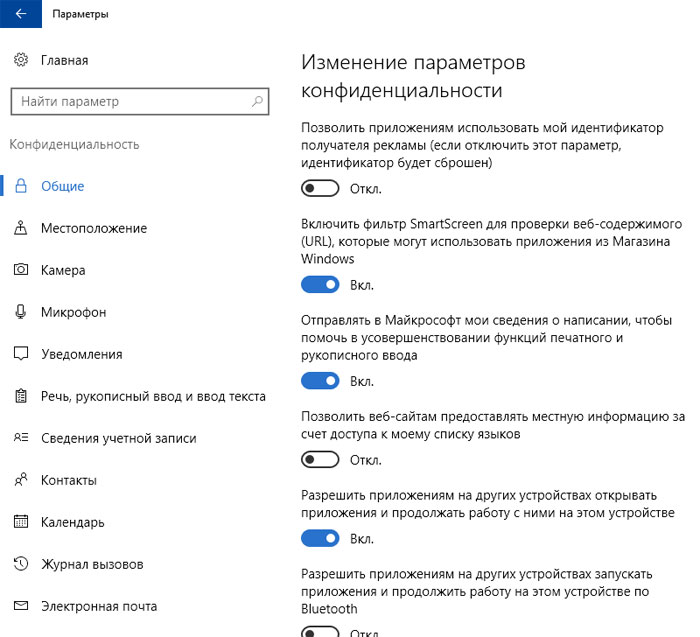
Конфиденциальность очень важна и для некоторых людей она имеет первостепенное значение при выборе приложения, операционной системы или устройства. Хорошей идеей будет пройтись по параметрам конфиденциальности на Windows и вашей учетной записи Microsoft, чтобы знать, что происходит.
Я доверяю Microsoft с большим количеством информации, которую они передают, что в свою очередь повышает мой опыт пользования ПК. Тем не менее, вы можете сделать свой собственный выбор, учитывая, что подходит для вас.
Читайте также наши другие новости: